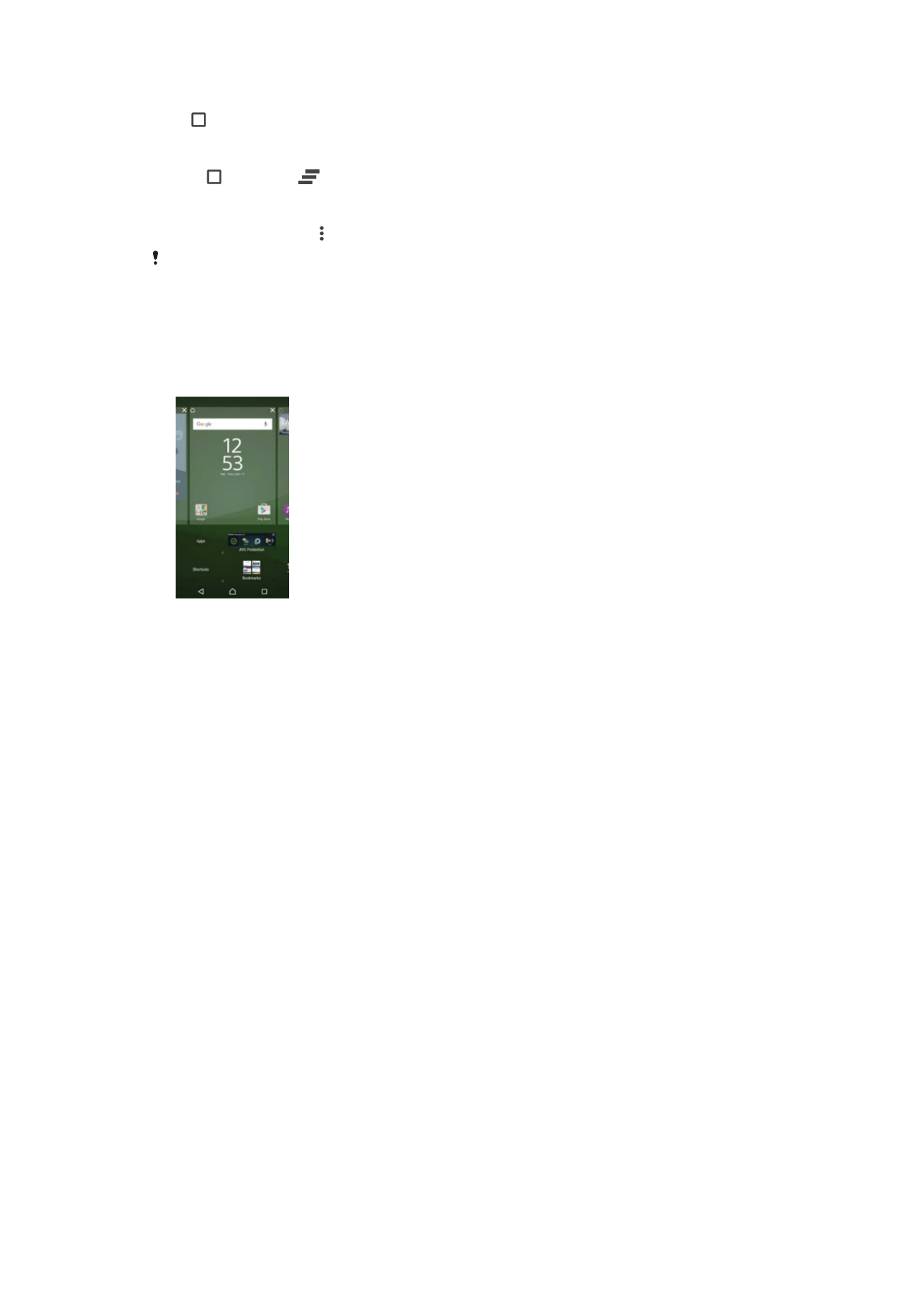
捷徑和資料夾
使用資料夾和捷徑來管理應用程式,讓主畫面井然有序。
24
此為本出版品的網際網路版,
©列印後限供個人使用。
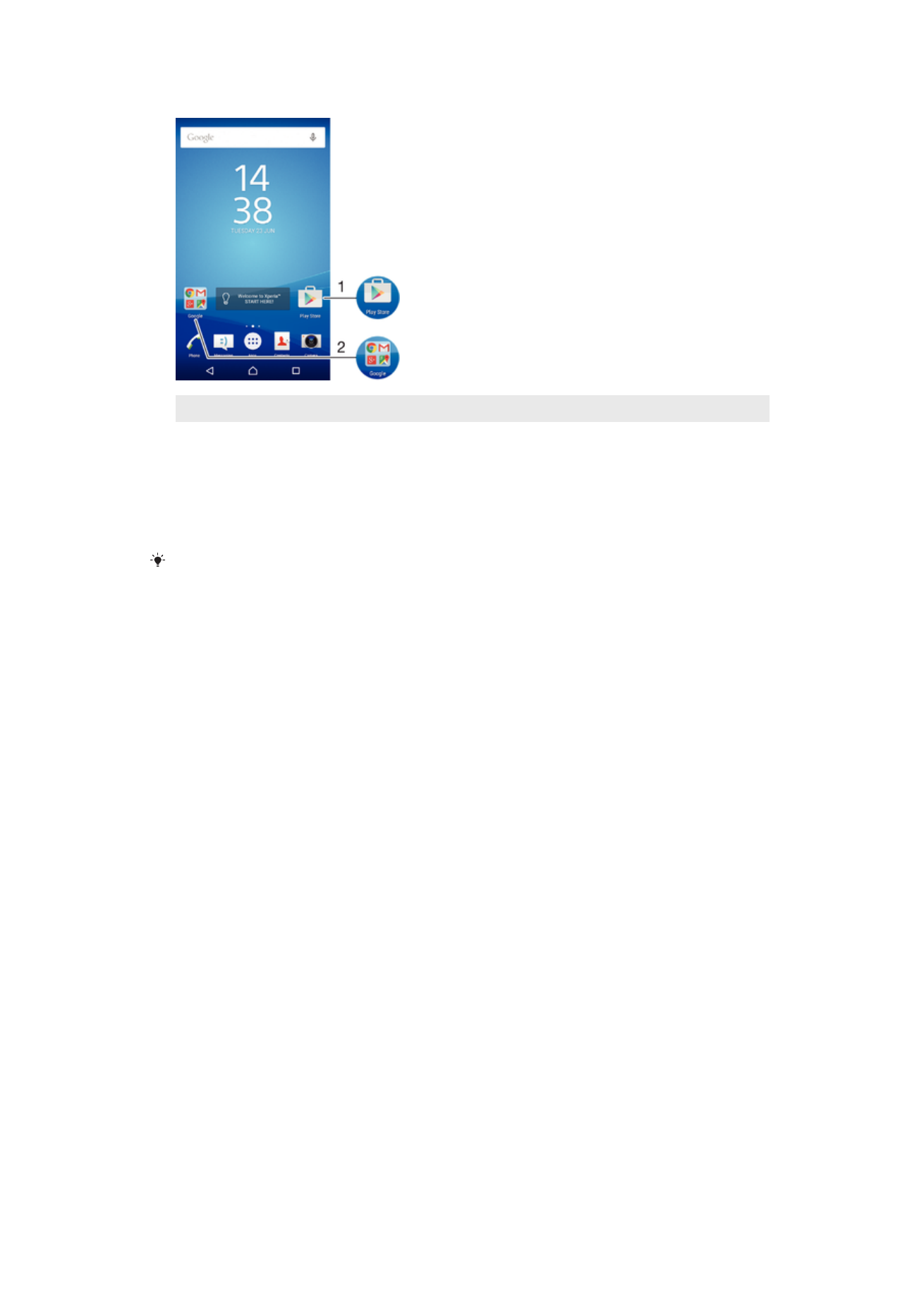
1
使用捷徑存取應用程式
2
存取含有應用程式的資料夾
新增應用程式捷徑至主畫面
1
長按主畫面上的空白處。
2
在自訂目錄中,輕觸小工具
>捷徑。
3
在應用程式清單中捲動並選取應用程式。選取的應用程式會新增至主畫面。
在步驟
3 中,也可以輕觸小工具>捷徑,然後從可用清單中選取應用程式。若使用此方法新增捷
徑,某些可用的應用程式可讓您新增特定功能至捷徑。
在主畫面上移動項目
•
長按某個項目,直到呈現選取狀態,然後將該項目拖曳至新位置。
從主畫面移除項目
•
長按某個項目,直到呈現選取狀態為止,然後將該項目拖曳至畫面上方的從主畫
面中移除。
在主畫面上建立資料夾
•
長按應用程式圖示或捷徑,直到呈現選取狀態,然後將它拖放至另一個應用程式
圖示或捷徑的最上方。
在主畫面上新增項目至資料夾
•
長按某個項目,直到呈現選取狀態,然後將該項目拖曳至資料夾。
在主畫面上重新命名資料夾
1
輕觸資料夾以將其開啟。
2
輕觸資料夾,即可顯示資料夾名稱欄位。
3
輸入新資料夾名稱並輕觸完成。